5 τρόποι για να διορθώσετε το Razer Cortex δεν ανοίγει (09.14.25)
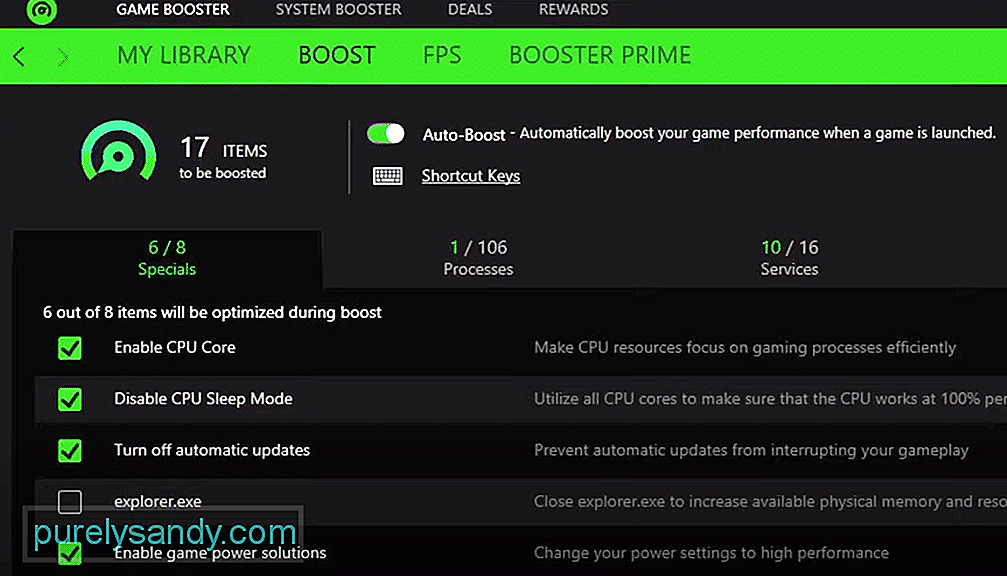 ο φλοιός razer δεν ανοίγει
ο φλοιός razer δεν ανοίγει Το Razer είναι μια πραγματικά δημοφιλής περιφερειακή μάρκα τυχερών παιχνιδιών που είναι γνωστή μεταξύ της κοινότητας τυχερών παιχνιδιών. Η εταιρεία παρέχει μερικά από τα καλύτερα περιφερειακά παιχνιδιών που μπορεί κανείς να ζητήσει. Κάθε ένα από αυτά έχει σχεδιαστεί για να βελτιστοποιεί την απόδοση του παιχνιδιού σας στο επόμενο επίπεδο.
Πώς να διορθώσετε το Razer Cortex που δεν ανοίγει;Πολλοί χρήστες έχουν βρεθεί ότι αντιμετωπίζουν διάφορα προβλήματα με το Razer Cortex Οι περισσότεροι από τους χρήστες ανέφεραν πώς δεν μπόρεσαν να λειτουργήσουν το πρόγραμμα. Στην πραγματικότητα, το πρόγραμμα Razer Cortex δεν ανοίγει καν.
Ως αποτέλεσμα, δεν μπορούν να χρησιμοποιήσουν καθόλου το πρόγραμμα. Γι 'αυτό σήμερα; θα ρίξουμε μια ματιά σε όλους τους διαφορετικούς τρόπους για το πώς μπορεί κανείς να διορθώσει το ζήτημα για πάντα. Ακολουθούν όλα αυτά που αναφέρονται παρακάτω:
Εάν παρατηρήσετε ότι το πρόγραμμά σας δεν λειτουργεί σωστά, τότε αυτό που μπορείτε να δοκιμάσετε είναι να εκτελέσετε το πρόγραμμα ως διαχειριστής. Ίσως ο λόγος για τον οποίο αντιμετωπίζετε ένα τέτοιο ζήτημα είναι ότι υπάρχει κάποιο είδος άδειας με το πρόγραμμα με τα Microsoft Windows. όλα τα δικαιώματα που απαιτούνται για τη σωστή εκτέλεση. Επιπλέον, μπορείτε επίσης να μεταβείτε στις ιδιότητες του προγράμματος κάνοντας δεξί κλικ πάνω του και να επιλέξετε ότι εκτελείται πάντα ως διαχειριστής.
Ένα άλλο πράγμα που θα μπορούσε ενδεχομένως να βοηθήσει στην επίλυση του προβλήματός σας είναι να αλλάξετε τη λειτουργία συμβατότητας του προγράμματος. Για ορισμένους χρήστες, η εκτέλεση του προγράμματος για λειτουργία συμβατότητας ως Windows 7 ή Windows XP / Vista φαίνεται να κάνει το τέχνασμα.
Σε περίπτωση που δεν γνωρίζετε πώς μπορείτε να το κάνετε αυτό. θα πρέπει απλώς να κάνετε δεξί κλικ στο εικονίδιο του Razer Cortex. Αφού κάνετε κλικ στις ιδιότητες, θα πρέπει να δείτε μια καρτέλα που ονομάζεται Συμβατότητα. Εδώ μπορείτε να ορίσετε τη λειτουργία συμβατότητας για το πρόγραμμα και, στη συνέχεια, να εφαρμόσετε αυτές τις ρυθμίσεις για να δείτε εάν υπήρχε κάποιο είδος εφέ.
Οι πιθανότητες είναι ότι λείπουν κάποιο είδος αρχείων από τον κύριο κατάλογο του προγράμματος. Ακόμα κι αν δεν είναι, είναι πιθανό να υπάρχει κάποιο πρόβλημα με το πρόγραμμά σας. Σε κάθε περίπτωση, η εκτέλεση μιας πλήρους επανεγκατάστασης θα πρέπει σίγουρα να βοηθήσει στην αντιμετώπιση προβλημάτων.
Ξεκινήστε με την απεγκατάσταση του προγράμματος μέσω του Πίνακα Ελέγχου. Μόλις απεγκαταστήσετε το πρόγραμμα, απλώς εντοπίστε το φάκελο Razer στο Data Program καθώς και στο φάκελο Program Files (x86). Διαγράψτε αυτούς τους φακέλους. Στη συνέχεια, επανεκκινήστε το σύστημά σας. Στη συνέχεια, μπορείτε τελικά να προχωρήσετε στη λήψη και εγκατάσταση της τελευταίας έκδοσης του λογισμικού από το πρόγραμμα περιήγησής σας. Απλώς βεβαιωθείτε ότι εκτελείτε τη ρύθμιση ως διαχειριστής.
Οι εφαρμογές τρίτου μέρους θα μπορούσαν επίσης να είναι ο λόγος για τον οποίο το πρόγραμμά σας δεν λειτουργεί σωστά. Αυτός είναι ο λόγος για τον οποίο είναι πολύ σημαντικό να βεβαιωθείτε ότι δεν διαθέτετε τέτοια εφαρμογή τρίτου μέρους στον υπολογιστή σας. Αρχικά, ελέγξτε για οποιοδήποτε VPN ή διακομιστή μεσολάβησης που θα μπορούσε να ενεργοποιηθεί.
Ομοίως, ελέγξτε το πρόγραμμα προστασίας από ιούς, καθώς και το Windows Defender. Μπορείτε επίσης να δοκιμάσετε να προσθέσετε μια εξαίρεση για το Razer Cortex στο Τείχος προστασίας των Windows.
Εάν δεν βρείτε κανένα από τα παραπάνω βήματα που να σας εξυπηρετούν, τότε αυτό που μπορείτε να κάνετε είναι να δοκιμάσετε και να επικοινωνήσετε με την υποστήριξη πελατών για περαιτέρω βοήθεια για το θέμα. Θα πρέπει να σας καθοδηγήσουν καλύτερα για το τι πρέπει να κάνετε στη συνέχεια μαζί με τα κατάλληλα βήματα αντιμετώπισης προβλημάτων που θα σας οδηγήσουν να επιλύσετε το πρόβλημα.
Η κατώτατη γραμμή
Εδώ είναι οι 5 διαφορετικοί τρόποι για να διορθώσετε το άνοιγμα του Razer Cortex. Σε περίπτωση που αντιμετωπίζετε αυτό το ζήτημα και χρειάζεστε απόλυτα μια επιδιόρθωση, τότε το μόνο που έχετε να κάνετε είναι να ακολουθήσετε τις οδηγίες που έχουμε αναφέρει στο άρθρο.
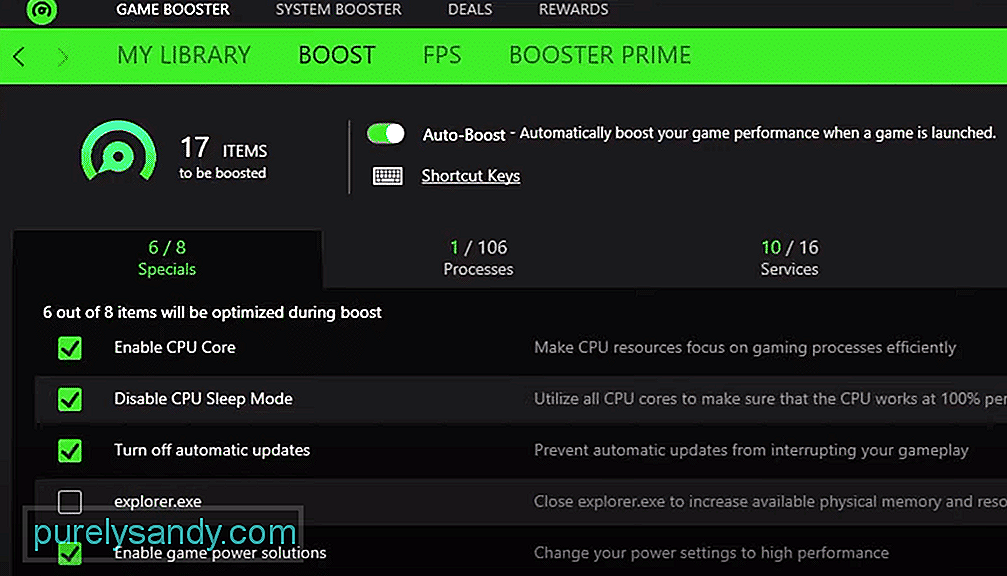
Βίντεο YouTube: 5 τρόποι για να διορθώσετε το Razer Cortex δεν ανοίγει
09, 2025

